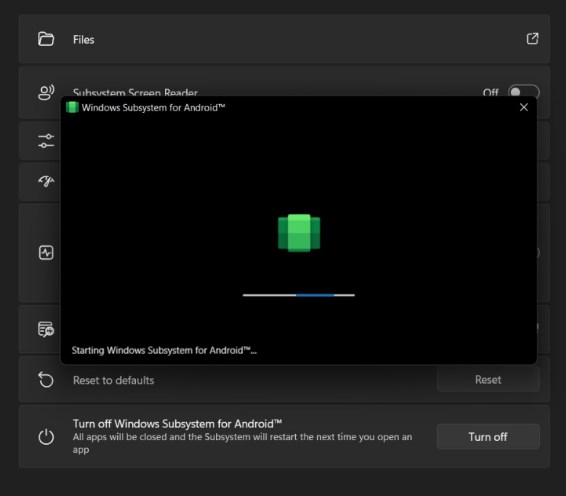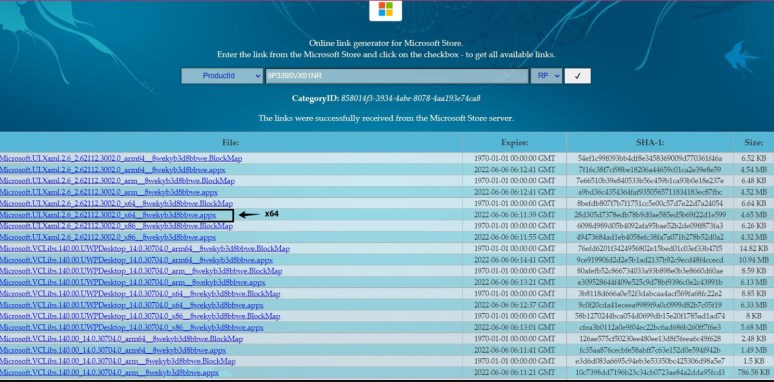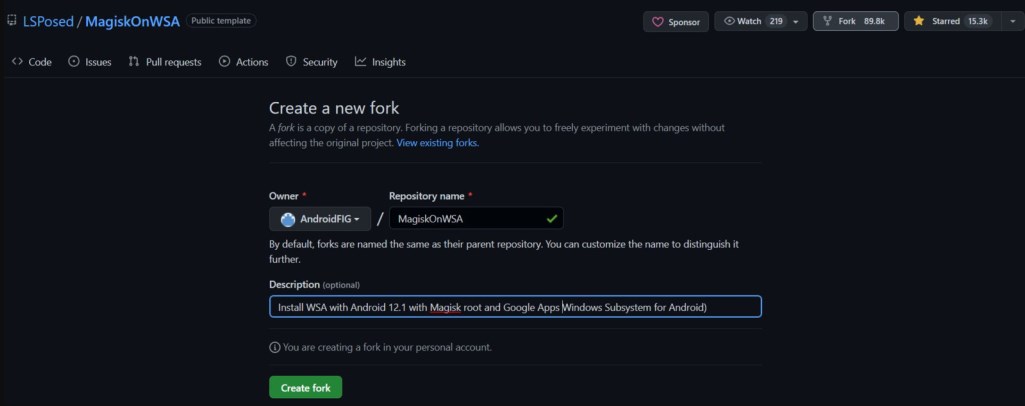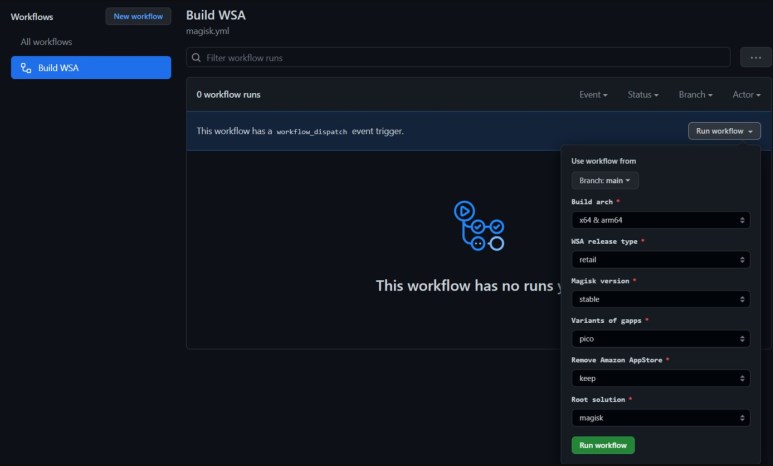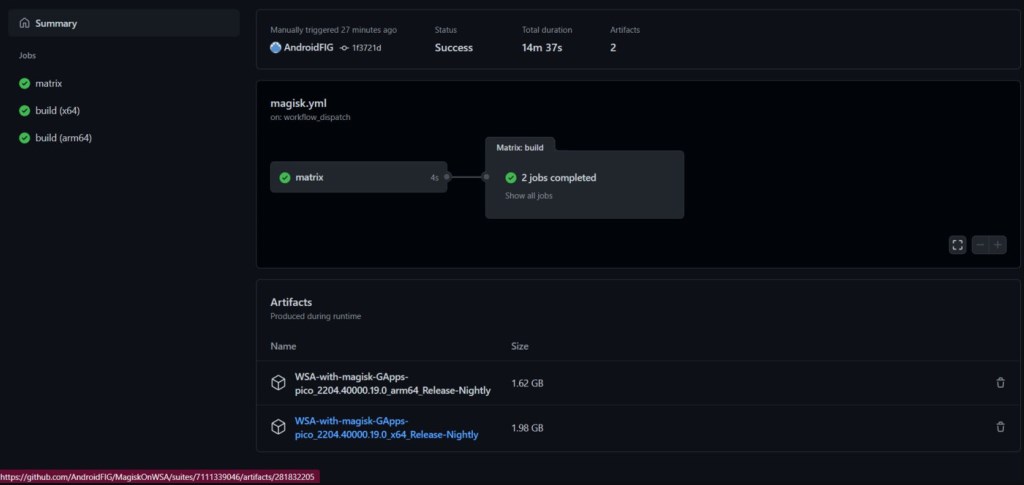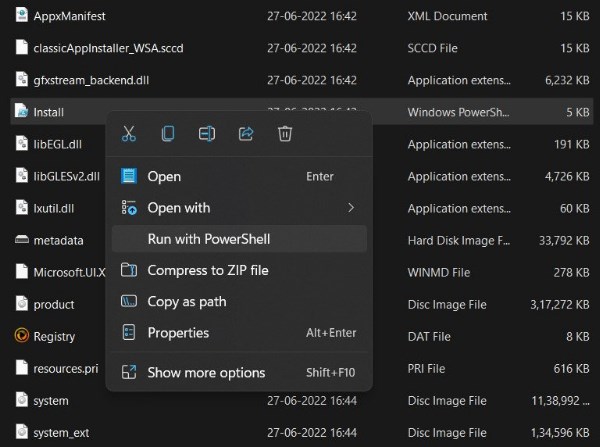تحميل Android 12L لنظام ويندوز 11 “نافذة WSA” مع خدمات جوجل وصلاحيات الروت!
هنا طريقة تثبيت اندرويد 12 بداخل ويندوز 11 مع تطبيق بلاي ستور وكذلك صلاحيات الجذر

نافذة WSA الآن بأندرويد 12! قد سبق وأن تحدثنا بعدة دلائل سابقة منذ أن صدر تحديث Windows 11 لأجهزة الكمبيوتر التي تعمل بأنظمة مايكروسوفت عن تلك الميزة المدهشة التي أثارت إعجاب الكثير من الأشخاص إن لم يكن جميع الحاصلين على هذا التحديث، والتي أضافت سهولة كبيرة من ناحية إتمام العديد من المهام في دمجها بين تطبيقات نظام Android والويندوز، نعم، إنها تلك الميزة الرائعة WSA! ومن الأمور التي ذكرناها في الدلائل السابقة أن Windows SubSystem Android هي ميزة لتشغيل تطبيقات نظام جوجل دون توفير خدمات تلك الشركة والتي منها متجر Google Play للمنافسة الدائمة بين الشركتين، لذا عمل المطوريين على إضافة المتجر لتحسين تلك التجربة!
بدأت الميزة أن تعمل بأندرويد 11، والآن قد صدر Android 12 لأغلبية الهواتف، وقد صدر التحديث أيضاً للنافذة الفرعية بويندوز ويمكنك الآن الحصول عليه بشكل رسمي! وبمناسبة ذلك، ومتابعةً لكل الحديث الذي ذكرناه بالفقرة السابقة، يمكنك الآن الحصول على نسخة معدلة متوافر بها صلاحيات الروت من WSA تعمل بأندرويد 12 قد تم إضافة خدمات جوجل إليها (منها Google Play) في وقتنا هذا أيضاً، وإذا كنت حقاً تبحث عنها، إليك دليل مخصص لتلك الحزمة الرائعة التي يمكنك إضافتها لويندوز 11 الآن.
نافذة WSA أخيراً بأندرويد 12!
قد حصلنا مع تحديث Windows 11 على حزمة كبيرة وجديدة من الإضافات والمميزات الرائعة، فباتت على سبيل المثال التجربة أفضل وأكثر أمانً مما كانت عليه في النسخ السابقة، تم إضافة ميزة تعدد المهام أيضاً والتي قد شاهدها الكثير في هاتفه بإسم Spilt Screen أو تقسيم الشاشة للقيام بأكثر من أمر في توقيت واحد وفي شاشة واحدة، قائمة كبيرة من الويدجت أيضاً قد أُضيفت بمهام جديدة أفضل، متجر Microsoft Store لتحميل التطبيقات والعروض التلفيزيونية أيضاً! وواحدة من تلك المميزات الرائعة التي أصبحت بين أيدينا الآن هي نافذة تطبيقات الأندرويد WSA.
ومنذ وصول تلك الميزة، المستخدمين حقيقاً قد حصلوا على إستفادة كبيرة منها، ولكن هناك دائماً مشكلة معينة تواجههم وبسببها أنت الآن بهذا الدليل وهي عدم وجود متجر Google Play مضاف لتلك النافذة لكي تقوم بتحميل ما تريد من التطبيقات منه، وخصوصاً أنه يحتوي على عدد أكبر من التطبيقات والألعاب مقارنةً بالمتاجر التي تتوافر في WSA وهي Amazon Store أو مايكروسوفت. وقد تحدثنا سابقاً في دليل من الدلائل المخصصة لتلك الميزة وهو طريقة تحميل جوجل بلاي على نافذة الأندرويد يدوياً عن طريقة حل تلك المشكلة، ولكن سوف تصل بتنفيذ خطواتها إلى المتجر فقط، ولكن بتحميل حزمة مقالنا هذا سوف تحصل على أحدث إصدارات روت ماجيسك إلى جانب تطبيقات جوجل كلها بأندرويد 12!
تحميل WSA لنظام ويندوز 11 (مع صلاحيات الروت)
وقد يدور بذهنلك حالياً سؤال، وهو لماذا قد أقوم من الأساس بتثبيت هذا التحديث الجديد لنافذة WSA في ويندوز 11 وأنا لا أقوم إلا بتحميل التطبيقات؟ أي لن أستفيد بمميزات Android 12 التي قدمتها جوجل بالفعل في الجيل الأخير من إصدارات نظام تشغيلها! الأمر وما به، وكما ذُكر بالفعل في مدونة ميكروسوفت، أن هناك تطبيقات سوف تواجه معها بالفعل مشكلة، سواء في الحصول عليها، أو حتى بتحديثها لأخر إصدار، وهذا في الحقيقة سبب كافي للحصول على نسخة WSA تعمل بأندرويد 12، ولا شك أن مميزات الروت وما سوف تقدمه لك، بالإضافة لجوجل بلاي وهو المتجر الأشهر والأفضل مقارنة بغيره قد يكون سبب كافي لتحميل تلك النسخة المعدلة من أسفل ومن ثم البدء في خطوات تثبيتها على جهازك الكمبيوتر!
| اسم الملفات |
|
| محتوياتهُ | ملف واجهة الأندرويد، تطبيقات جوجل، ملف الروت، تطبيق Magisk |
| آخر تحديث |
28 يونيو 2022
|
| حجم الملف | 876 ميجابايت |
| الأنظمة المدعومة |
Windows
|
| المطور | “غير معرف” |
- معمارية (x64): النسخة المخصصة لشرائح المعالج من نوع AMD أو إنتل.
- معمارية (arm64): النسخة المخصصة لشرائح المعالج من نوع ARM.
مميزات أخرى مع تحديث WSA (أندرويد 12) الجديد!
هكذا بالفعل قد إنتهينا من أول مراحل هذا الدليل وهي تحميل حزمة التحديث المُعدلة، والتي سوف نقوم بتثبيتها على جهاز الكمبيوتر فيما يلي بشرح تفصيلي للخطوات، ولكن هذا لم يحدث قبل الإجابة على سؤال أخر، وهو هل الذي سوف نحصل عليه فقط بإتباع هذا الدليل والحصول على نافذة WSA تعمل بأندرويد 12 هو إمكانية تحديث التطبيقات أو الحصول على ما نريد التفكير في إصدار النظام أو ما يشابه ذلك؟ بالطبع لا! قامت مايكروسوفت أبرز منافسي جوجل بإصدار هذا التحديث لمستخدمي أجهزتها لتُضيف لهم مميزات جديدة، فمثلاً:
- قد تم إضافة شريط إلى واجهة تلك النافذة يعرض لك ايقونات جميع التطبيقات التي تقوم بإستخدام الميكروفون والكاميرا وتستعمل هذا الإذن بالفعل في نفس وقت إستخدامك للنافذة.
- قد تم عمل ما يشبه الدمج بين إشعارات التطبيقات المحملة بالفعل على النافذة وإشعارات برامج وأدوات الويندوز حتى تصل إليك دون الحاجة إلى تشغيل WSA أولاً.
- هناك البعض من مستخدمي تلك النافة قد واجههم مشاكل مع لوحة المفاتيح أثناء تجربة WSA، تم إصلاح جميع الأخطاء ولن تتكرر مرة أخرى.
- قد حدث بعض الأخطاء أيضاً أثناء ملئ الشاشة وإستخدام التطبيقات في وضع الشاشة الكاملة، قد تم إصلاحها أيضاً.
- تحسن كبير من ناحية الأداء والنسخة مستقرة للغاية عن السابقة لها!
كيفية تثبيت نافذة WSA (أندرويد 12) على ويندوز 11؟
الخطوات التي سوف نقوم بإتباعها للحصول على النسخة المعدلة التي تعمل بصلاحيات الروت، والتي بها تطبيقات جوجل بأحدث نسخ الأندرويد حتى الآن سهلة للغاية، لن تكون معقدة، ربما المراحل عديدة، ولكن في النهاية لن تأخذ منك الكثير من الوقت بدايةً من المتطلبات الأولية وحتى أن نصل إلى خطوات تثبيت نافذة WSA المعدلة تلك، لذا قم بقراءة النقاط الموجودة بأسفل تلك الفقرة في البداية، ثم ابدأ بإتباع الخطوات!
قبل تنفيذ الخطوات:
- إذا كنت لأول مرة تقوم بتثبيت تلك النسخ المعدلة من WSA، فتأكد في البداية من حذف متجر Amazon قبل البدء في تنفيذ أي خطوة.
- كذلك، سوف يكون عليك أخذ نسخة إحتياطية من بيانات تلك النافذة التي حُفظت بالفعل مع الإستخدام، ولكي تقوم بذلك قم بنسخ الملف الموجود بالمسار الآتي، وتأكد إن أردت إسترجاع البيانات أن تقوم بإرجاعه مرة أخرى لمكانه.
%LOCALAPPDATA%\Packages\MicrosoftCorporationII.WindowsSubsystemForAndroid_8wekyb3d8bbwe\LocalCache\userdata.vhdx
الخطوات:
- تفعيل خيار Virtual Machine Platform:
- من واجهة الكمبيوتر الخاص بك، قم بالضغط على زر Start.
- من تلك النافذة التي سوف تظهر اليك بمجرد الضغط على الزر، قم بواسطة شريط البحث بمحاولة إيجاد Turn Windows features on or off.
- أول خيار سوف يظهر إليك بمجرد بدء عملية البحث، قم بالضغط عليه.
- من مجموعة الخيارات التي سوف تظهر إليك، قم بالبحث عن خيار Virtual Machine Platform، عندما تجده قم بتفعيله.
- أخيراً، لإنهاء تلك المرحلة قم بالضغط على Ok ثم قم بإعادة تشغيل الويندوز ومن ثم الإنتقال للمرحلة التالية.
- تثبيت Microsoft UI Xaml:
- من واجهة الويندوز، قم بتشغيل أي متصفح تريده.
- من المتصفح، قم بزيارة الرابط المشار إليه.
- بواجهة الموقع الذي سوف يتم توجيهك إليه، سوف تجد شريط في أعلاها، قم بوضع الرمز 9P3395VX91NR به.
- بعد ذلك، قم من القائمة الموجودة بيمين هذا الشريط الذي وضعنا فيه الرمز بتحديد خيار RB.
- بعد تحديد الخيار، قم بالضغط على علامة الصح الموجودة على يمين القائمة تلك المرة لتبدأ عملية البحث.
- بعد انتهاء عملية البحث التي بدأت بالفعل من الخطوة السابقة، قم بالبحث عن الملف الموجود بالاسم التالي.
Microsoft.UI.Xaml.2.6_2.62112.3002.0_x64__8wekyb3d8bbwe.appx
- بعد أن تجد هذا الملف، قم بالضغط عليه مرتين متتاليتين حتى تبدأ عملية تحميله على الكمبيوتر.
- انتظر قليلاً حتى تنتهي عملية التحميل تلك، ثم قم بعد إنتهائها بتثبيت هذا البرنامج بالضغط عليه ثم القيام بنفس الأمر مع خيار install.
- بناء ملف WSA (يمكنك تخطيها إن قمت بتحميل الملف من الأعلى بالفعل):
- في البداية، من أي متصفح أيضاً قم بزيارة صفحة MagiskonWSA.
- قم بإنشاء حساب على الموقع إن تطلب الأمر القيام بذلك، ثم قم بالضغط على خيار Actions الموجود بأعلى يسار الواجهة.
- بمجرد الضغط على الخيار السابق، سوف تظهر لك نافذة جانبية من يسار الشاشة، قم منها بالضغط على زر Build WSA.
- إتجه الآن ليسار الواجهة، سوف تجد قائمة من الخيارات، قم بالضغط عليها ثم قم بتحديد خيار Run workflow.
- بعد تحديد الخيار، إحرص أن تكون النافذة الموجودة باسفل الخيار تبدو كما يسير الأمر في الصورة التالية.
- الآن، سوف يكون عليك الضغط على زر Run workflow الملون بالاخضر.
- سوف تبدا الآن عملية البناء التي نتحدث عنها، قم بمتابعة المستطيل الأخضر حتى ترى رسالة نجاح العملية، عندمها تراها إذهب لجزئية Artifacts.
- من تلك الجزئية قم بتحميل الملف الذي يظهر بحجم 1.98 جيجابايت.
- تثبيت نافذة WSA (أندرويد 12):
- سواء قمت بتحميل الملف، أو قمت ببنائه من الخطوات المشروحة بالأعلى، قم بفك الضغط عنه.
- بعد الإنتهاء من فك الضغط، قم بالبحث عن ملف Install.ps1، وقم بالضغط عليه بالزر الأيمن للماوس.
- من القائمة التي سوف تظهر إليك بمجرد الضغط على الملف، قم بالضغط على زر Run with PowerShell.
- سوف تبدأ بمجرد الضغط على الخيار عملية التثبيت، إنتظر قليلاً حتى تنتهي ثم أبدأ بالاستمتاع بالإصدار الجديد من WSA.
الخاتمة
هكذا بالفعل قد إنتهينا من الشرح المفصل لكيفية الحصول على نافذة WSA بأندرويد 12 مع تطبيقات جوجل وصلاحيات الروت، الآن يمكنك بالفعل بدء الاستمتاع بما تريد من تطبيقات من Google Play على ويندوز 11 دون أن تحمل هم إصدار النظام! إذا واجهتك مشكلة يمكنك أن تتركها لنا في تعليق وسوف يتم الرد عليك بأقرب وقت.